
Você pode facilmente monitorar e gerenciar vários computadores Linux com Cockpit, uma ferramenta de administração e painel baseadas no navegador. É auto-suficiente, simples de configurar e fácil de usar. Vamos mostrar como começar.
Gerenciando vários servidores Linux
Se você tiver vários computadores ou servidores Linux para monitorar, você terá um desafio. Isso é especialmente verdadeiro se alguns deles estiverem sendo executados como sistemas sem cabeça sem monitor anexado. Por exemplo, você pode ter servidores montados em rack ou remotos localizados em edifícios diferentes ou uma coleção de Raspberry Pi's. espalhado em torno de sua casa.
Como você pode monitorar a saúde e o desempenho de todos estes?
Se você
use shell seguro (ssh)
Para se conectar a eles, você pode executar
principal
ou outra ferramenta de monitoramento baseada em terminal. Você receberá algumas informações úteis, mas cada ferramenta tem sua própria área de interesse específica. É estranho ter que se mover da ferramenta para a ferramenta para visualizar as diferentes métricas do seu computador linux remoto.
Infelizmente, não há maneira conveniente de pular entre as diferentes ferramentas que lhe dão algumas dessas informações. Além disso, se você tiver que executar qualquer tarefa corretiva ou administrativa, você deve fazer uma nova conexão com o computador remoto ou fechar o aplicativo de monitoramento. Em seguida, você precisa usar sua sessão SSH existente para executar seus comandos de administração.
Cockpit. Grave muitos requisitos comuns de monitoramento e administração em um console baseado no navegador, facilitando monitorar e manter vários computadores Linux.
Cockpit obtém suas informações de Interfaces de programação de aplicativos (APIs) que já existe dentro do Linux. Como a informação vem diretamente da fonte, não há coleção personalizada ou geração das informações, para que ela possa ser considerada não adulterada.
Cockpit e Contas de Usuário
Cockpit usa suas credenciais de login do Linux, portanto, não há necessidade de configurar os usuários dentro dele. Para fazer login no cockpit, basta usar seu nome de usuário e senha atual. Se você tiver contas em diferentes computadores Linux que usem o mesmo nome de usuário e senha, a Cockpit usará essas credenciais para se conectar às máquinas remotas.
Claro, usando a mesma senha em diferentes computadores é um risco de segurança e é considerado uma prática ruim. No entanto, se você estiver trabalhando exclusivamente com computadores locais que não são expostos à Internet, você pode concluir o risco é pequeno o suficiente.
Uma solução muito superior, no entanto, é configurar chaves SSH em cada computador e permitir que o cockpit use aqueles para se conectar aos computadores remotos.
RELACIONADO: Como criar e instalar chaves ssh do shell Linux
Instalando Cockpit.
Cockpit está nos principais repositórios para as principais famílias do Linux. Para instalar o cockpit no Ubuntu, digite o seguinte:
sudo apt-get install cockpit

No Fedora, o comando é:
sudo dnf instalar cockpit

Em Manjaro, você tem que instalar o cockpit e um pacote chamado
PackageKit.
. Este pacote independente de plataforma fica em cima do sistema de gerenciamento de pacotes nativos de uma distribuição do Linux. Ele fornece uma API consistente para software de aplicativo.
Os desenvolvedores podem escrever softwares que funcionam com
PackageKit.
, e seu software pode então falar com o gerente de pacotes de qualquer distribuição do Linux. Isso significa que eles não precisam escrever uma versão que trabalhará com
dnf.
, outro para
Pacman.
, e assim por diante.
Felizmente,
PackageKit.
já está instalado no Ubuntu e no Fedora, então você basta digitar os dois comandos a seguir:
sudo pacman -sy cockpit

Sudo Pacman -y PackageKit

Lançando cockpit.
Para começar a usar o cockpit, abra seu navegador, digite o seguinte na barra de endereços e pressione ENTER:
localhost: 9090
Você deve então ver a tela de login do cockpit. Se um erro aparecer informando que o site não pode ser alcançado ou a conexão foi recusada, talvez seja necessário digitar os seguintes comandos para ativar e iniciar o daemon do cockpit:
sudo systemctl Ativar cockpit

Sudo Systemctl Start Cockpit

Quando o Cockpit é lançado, a tela de login é exibida; Basta fazer login com suas credenciais Linux existentes.
Para se conectar a outros computadores usando essas mesmas credenciais, marque a caixa de seleção ao lado de "Reutilizar minha senha para conexões remotas". Se você estiver usando as teclas SSH para se conectar a computadores remotos ou não será monitorando remotamente outras máquinas, você pode deixar essa caixa desmarcada.
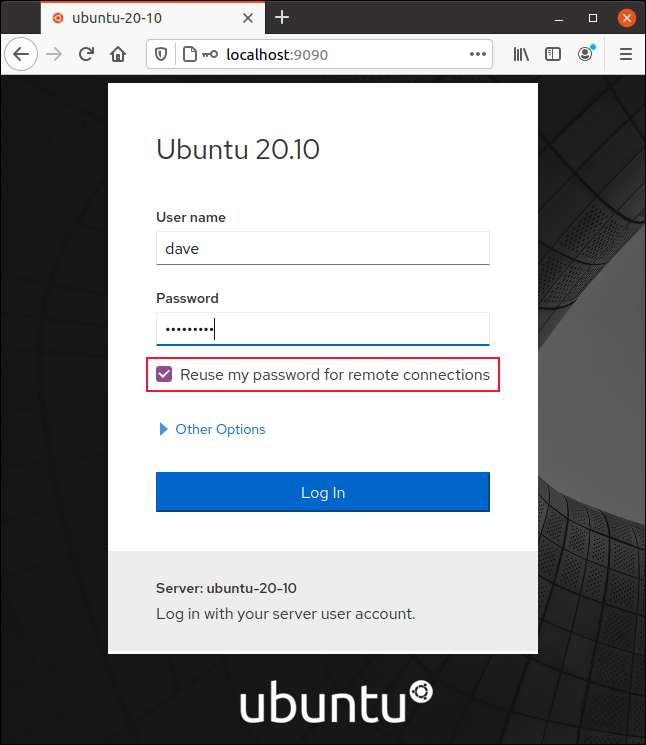
A visão geral
A página da Web Cockpit é completamente responsiva e se ajustará sensatamente se você alterar o tamanho da janela do seu navegador.
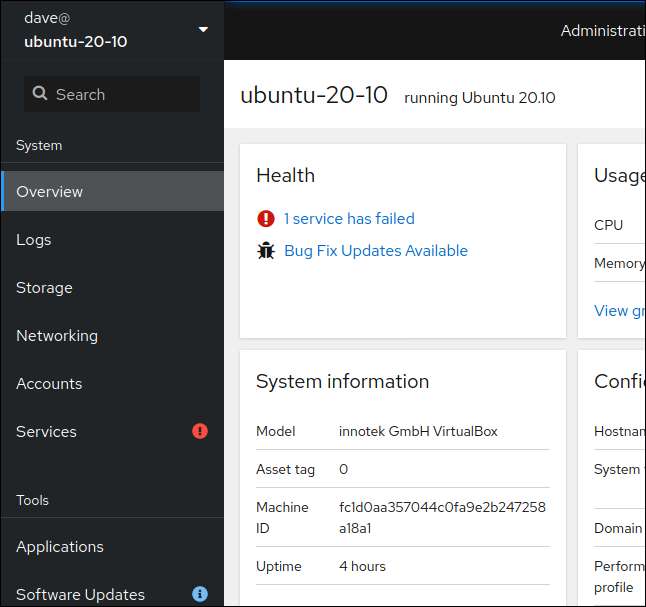
A tela principal apresenta uma lista de categorias de tarefas em uma barra lateral à esquerda, enquanto o restante da janela contém informações relacionadas à categoria selecionada. A visualização padrão é a "visão geral".
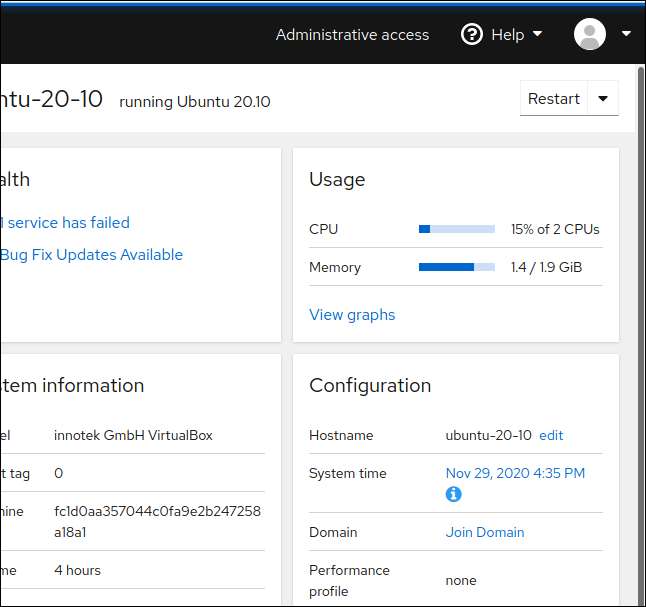
Cockpit também se adapta quando você usa em um telefone.
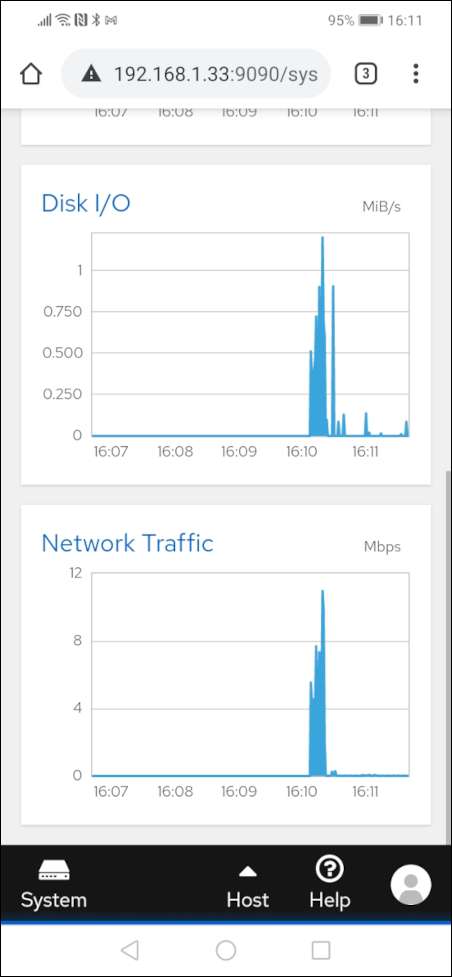
Em nosso computador de teste, vemos que um erro foi sinalizado porque um serviço falhou.

Clicamos que o link "1 serviço falhou" para passar para a visualização System Services. o System Security Services Daemon (SSSD) Falha ao iniciar, então clicamos no link "SSSD" para passar para a página de controle SSSD.
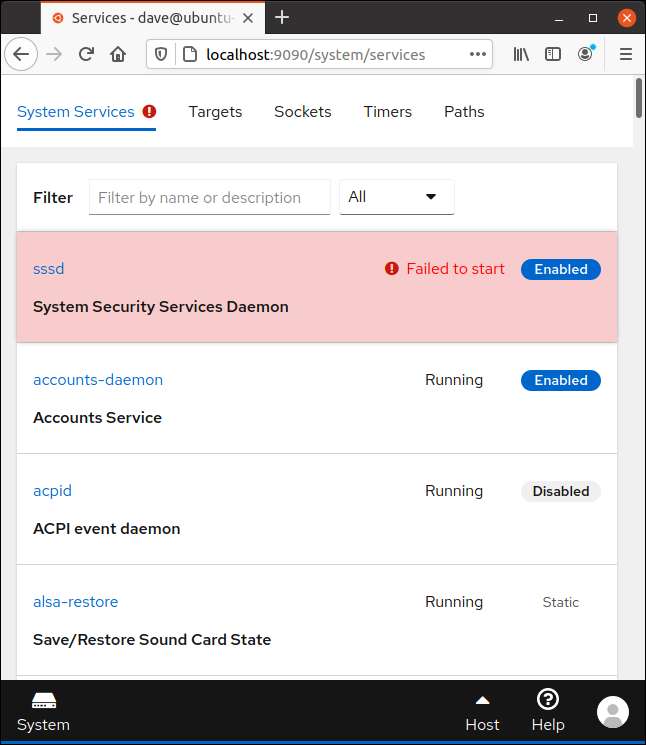
Clique em "Iniciar serviço".
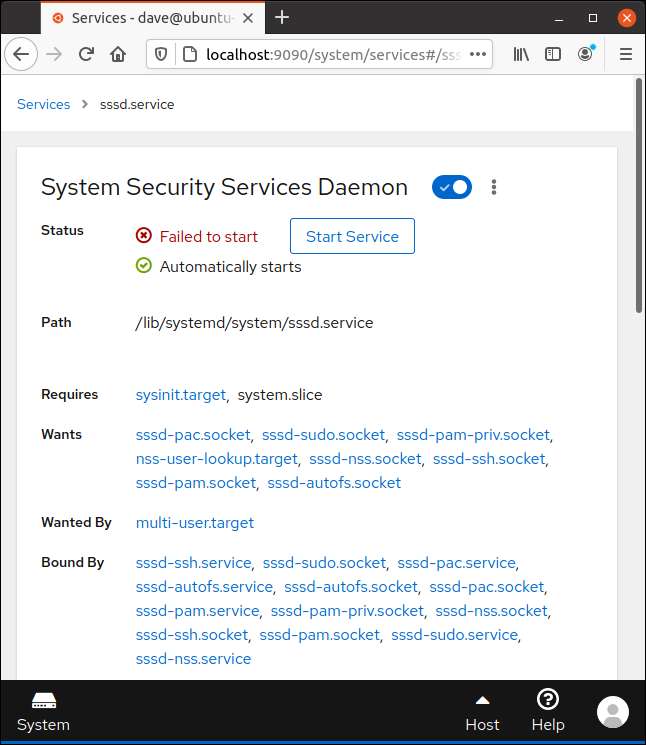
Com o serviço agora em execução, podemos explorar mais do nosso sistema monitorado.
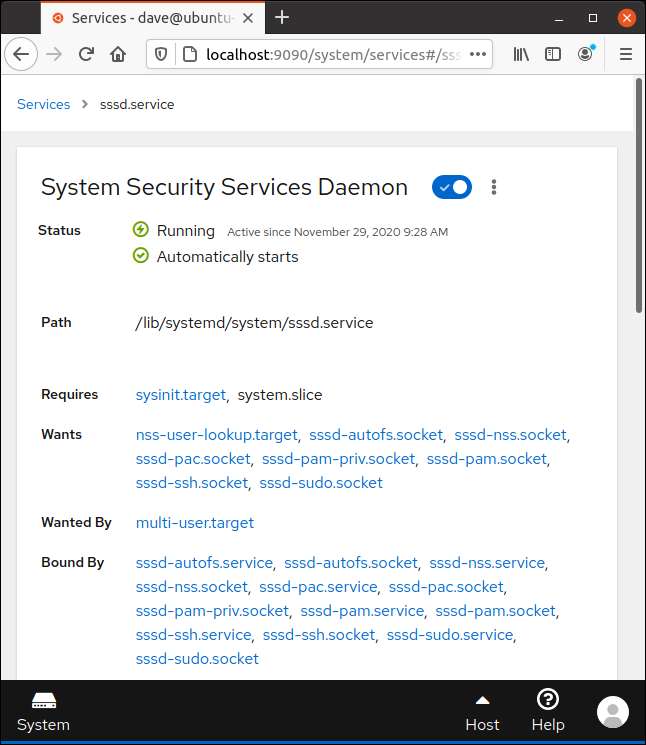
Você pode clicar em "Visão geral" se estiver visível na barra lateral; Se não, basta clicar no ícone do sistema e, em seguida, clique em "Visão geral".
Gráficos da CPU e da memória
No painel de uso da CPU e da memória, clique em "Visualizar gráficos".
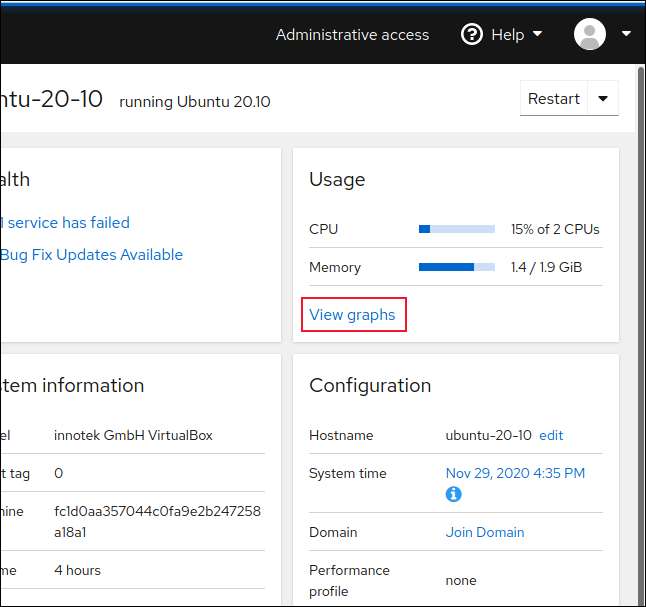
Os seguintes gráficos são exibidos:
- "Utilização do CPU" : O uso combinado da CPU para o número total de CPUs.
- "Memória e amp; Troca" : A memória RAM e o uso de troca.
- "Disco I / O" : O disco rígido lê e escreve.
- "Tráfego de rede" : Todo o tráfego dentro e fora do computador.
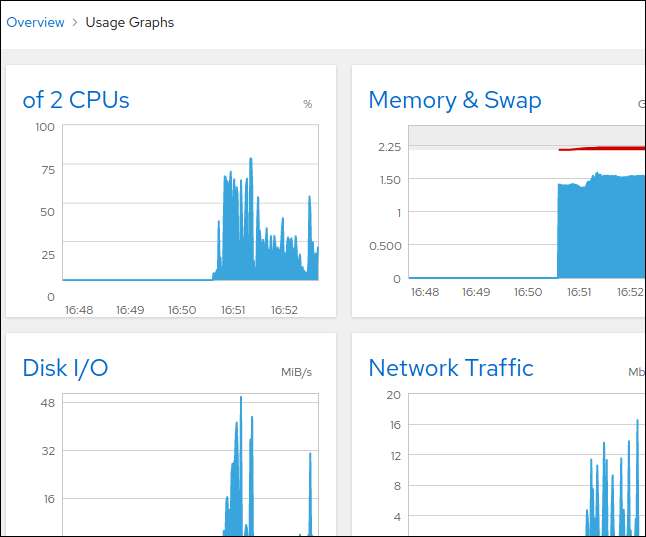
Se você clicar no nome de cada gráfico, poderá ver informações mais detalhadas, no entanto:
- Se você clicar em "Disco I / O", verá as mesmas informações que estão em "Armazenamento" na barra lateral.
- Se você clicar em "Tráfego de rede", você verá as mesmas informações que estão em "Networking" na barra lateral.
Atualizações de software
Você pode clicar em "Atualizações de software" na barra lateral para ver uma lista de atualizações disponíveis.
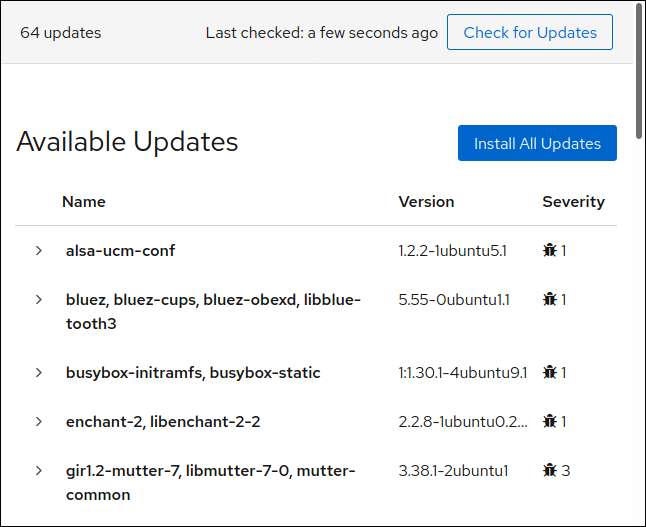
Para instalá-los, basta clicar em "Instalar todas as atualizações".
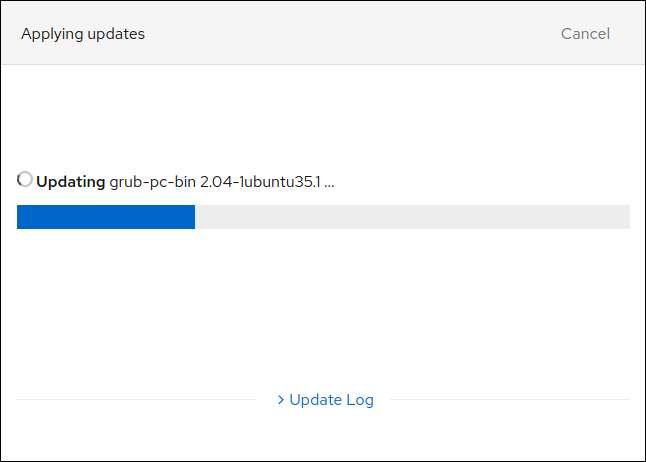
Monitorando vários computadores
Antes de tentar monitorar outro computador executar as seguintes etapas:
- Instale o cockpit no outro computador e faça login no cockpit para verificar se está funcionando. Você não precisa ter a interface do navegador em execução na máquina remota quando você está monitorando remotamente. No entanto, se você fizer, provará que o Cockpit foi instalado corretamente e está totalmente operacional.
- Use o SSH para conectar remotamente ao outro computador da qual você está monitorando. Confirme você Pode usar o SSH no computador remoto e, em seguida, faça login, usando sua ID atual e senha ou ssh teclas.
Garantir esses dois passos funcionam como esperado torna a monitoramento de um computador remoto uma brisa. Lembre-se, se você estiver se conectando a hosts remotos com o mesmo nome de usuário e senha que seu computador de monitoramento, você deve Selecione a caixa "Reutilizar minha senha para conexões remotas".
No computador de monitoramento, clique na seta suspensa ao lado do host.
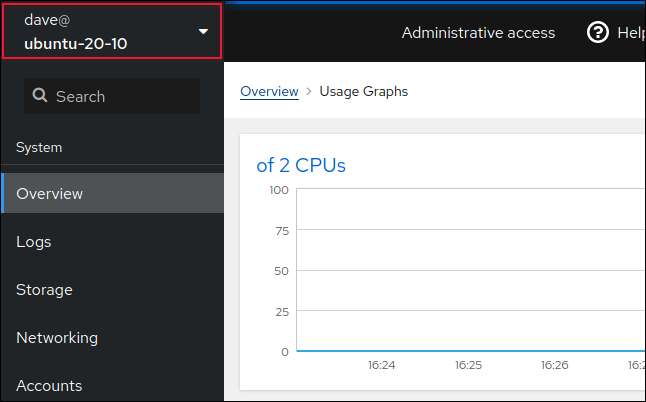
Clique em "Adicionar novo host".
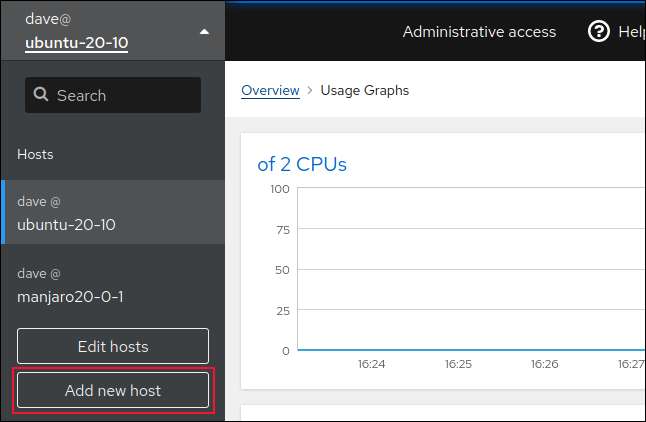
Digite os detalhes do computador remoto (um endereço IP ou nome do host). Um destaque de cor aparece na parte superior do navegador para ajudá-lo a identificar qual computador você está olhando.
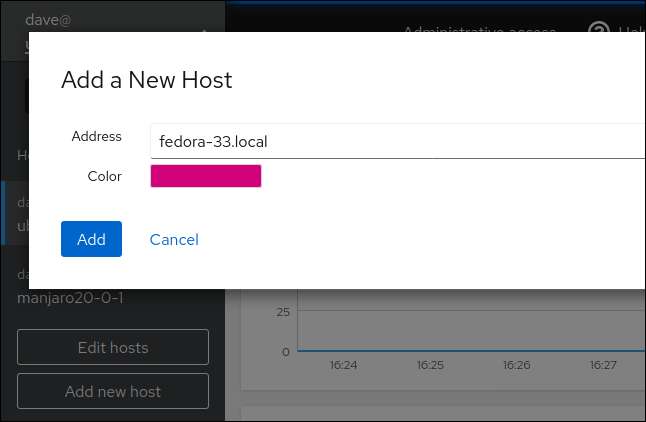
Clique em "Adicionar" quando estiver pronto. Agora você deve ver o computador remoto na lista de hosts disponíveis; Clique na seta suspensa ao lado dela.

Clique no novo computador remoto para monitorá-lo.
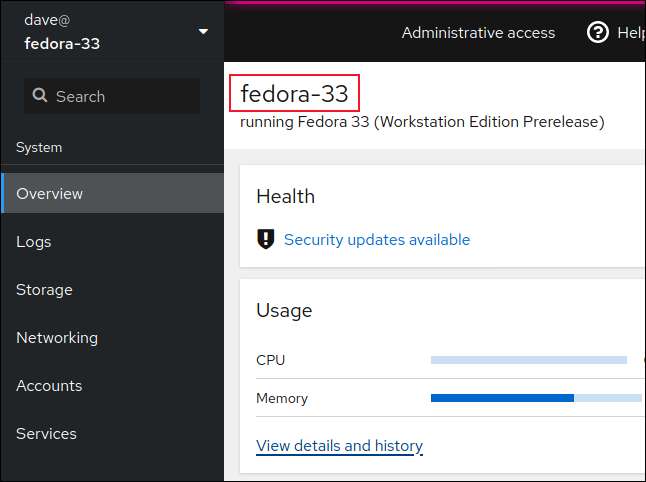
O nome do host que você está monitorando será exibido. O destaque da cor na parte superior da janela do navegador também será aquele que você selecionou quando você adicionou esse host.
Muitos mais recursos.
Há muito mais você pode com cockpit, incluindo o seguinte:
- Obtenha o status geral de saúde de um computador.
- Monitore o desempenho com a atividade da CPU, memória, disco e rede.
- Altere o nome do host.
- Conecte o host em um domínio.
- Abra uma janela do terminal.
- Gerenciar atualizações de software, contas de usuários, serviços e daemons, tabelas de partição, títulos de rede e pontes e endereços IP.
- Crie um dispositivo RAID.
Mais recursos estão a caminho, também. Os desenvolvedores têm uma versão de trabalho de trabalho que exibe uma visão combinada de vários hosts de uma só vez. Cockpit não é a ferramenta de gerenciamento mais sofisticada, mas é ricamente apresentado, simples de usar e satisfará a maioria das necessidades.






